Os controles nesta implementação são para os efeitos de câmera: profundidade do campo e desfoque de movimento, bem como sombreamento do contorno e adição de sombreadores de câmera.
-
Nota: A implementação dos efeitos de câmera aparecem apenas quando o renderizador mental ray é o agente de renderização.
Procedimentos
Usar a Profundidade do campo para uma vista da câmera:
- Na implementação dos parâmetros da câmera, no grupo do efeito Multi-Pass, selecione a opção Ativar e escolha a Profundidade do campo (mental ray).
- Definir a distância do alvo da câmera para o intervalo em que você deseja que os objetos estejam claramente em foco.
Para câmera alvo, você pode selecionar o objeto de alvo da câmera e movê-lo. Para câmera livre, ajuste a distância alvo na implementação dos parâmetros.
- A implementação da Profundidade do campo da câmera reduza o valor do número f para restringir a Profundidade do campo ou aumente o valor de número f para ampliar a Profundidade do campo.
Talvez você tenha que experimentar os valores do número f para obter o efeito desejado.
- Renderizar a cena.
Usar a Profundidade do campo para uma vista em perspectiva:
- Na caixa de diálogo de configuração de renderização, vá ao painel de renderização
 implementação dos efeitos de câmera e no grupo de Profundidade do campo (apenas vistas em perspectiva), selecione Ativar.
implementação dos efeitos de câmera e no grupo de Profundidade do campo (apenas vistas em perspectiva), selecione Ativar. - Defina a distância do plano de foco para o intervalo em que você deseja que os objetos estejam claramente em foco.
- Reduza o valor do número f para restringir a Profundidade do campo ou aumente o valor de número f para ampliar a Profundidade do campo.
Talvez você tenha que experimentar os valores do número f para obter o efeito desejado. Se você tiver problemas para obter bons resultados com o número f, use a lista suspensa para alterar o método de limites de foco, ajuste os valores de distância para incluir a região da cena que deseja que esteja claramente em foco.
- Renderizar a cena.
Para usar o desfoque de movimento:
- Selecione cada objeto animado que você deseja desfocar por seu movimento, clique com o botão direito do mouse e selecione propriedades, a seguir, clique na caixa de diálogo das propriedades do objeto
 Painel geral
Painel geral  Grupo do desfoque de movimento, certifique-se de que a opção Ativar esteja ativada e o objeto selecionado.
Grupo do desfoque de movimento, certifique-se de que a opção Ativar esteja ativada e o objeto selecionado. O renderizador mental ray não irá gerar o desfoque de movimento se o arquivo selecionado for de tipo imagem.
- Na caixa de diálogo da configuração de renderização, vá ao painel de renderização
 implementação dos efeitos de câmera e no grupo de desfoque de movimento selecione a opção Ativar. Nota: Com o renderizador mental ray, não use o desfoque de movimento como o efeito Multi-Pass.
implementação dos efeitos de câmera e no grupo de desfoque de movimento selecione a opção Ativar. Nota: Com o renderizador mental ray, não use o desfoque de movimento como o efeito Multi-Pass. - Aumentar o valor do obturador para aumentar o desfoque causado pelo desfoque de movimento
- Na caixa de diálogo da configuração de renderização, vá à implementação de renderização de algoritmos e certifique-se de que o tracejamento de raio esteja ativado.
O desfoque de movimento não é renderizado quando o renderizador mental ray usa linhas de digitalização.
- Renderizar a cena.
Para renderizar com contornos:
- Use a implementação de conexão do mental ray para atribuir um sombreador de contorno ao material do objeto.
O material mental ray também permite que um sombreador de contorno seja atribuído.
- Na caixa de diálogo de configuração de renderização
 Painel de renderização
Painel de renderização  Implementação dos efeitos de câmera no grupo de contornos e selecione a opção Ativar.
Implementação dos efeitos de câmera no grupo de contornos e selecione a opção Ativar. - É possível alterar o sombreador de contorno. Nota: Um número de saídas de contorno do sombreado estão disponíveis, mas por padrão, apenas um contraste de contorno e um sombreador de armazenamento de contraste são fornecidos pelo 3ds Max. É possível ajustar as configurações do contraste de contorno do sombreador de contorno, o armazenamento de contorno do sombreador não possui parâmetros.
- Renderizar a cena.
Para atribuir um sombreador de câmera:
- Clique no botão para lentes da câmera de saída ou volume de sombreamento.
O navegador do material/mapa é exibido.
- Escolha um sombreador na lista do navegador e, a seguir, clique em OK.
Para ajustar as configurações para um contorno ou sombreador de câmera atribuído nesta implementação:
-
 Abrir o Editor de material.
Abrir o Editor de material. Se é necessário, organize a caixas de diálogo abertas para que você possa ver o Editor de material e a caixa de diálogo de configuração de renderização ao mesmo tempo.
- Arraste o botão do sombreador a partir da caixa de diálogo de configuração de renderização para uma ranhura de amostra não usada no Editor de material.
É exibida uma caixa de diálogo Mapa de instância (cópia). Selecionar e instância , e, a seguir, clique em OK.
Se você não selecionar a instância, as alterações feitas nas configurações do sombreador no Editor de material não terão efeito algum na caixa de diálogo da configuração de renderização.
Dica: Se você esqueceu de selecionar a instância, altere as configurações do sombreador ao selecionar e, a seguir, arraste a ranhura de amostra não usada do sombreador ou seu botão tipo de volta para o botão na caixa de diálogo de configuração de renderização. Esta renderização atualiza a cópia da caixa de diálogo de configuração do sombreador.O Editor de material exibe a implementação dos parâmetros do sombreador.
- Ajustar os parâmetros.
Interface

Grupo Desfoque de movimento
A renderização controla as propriedades (lado inferior direito) do menu de renderização (Ctrl + Alt+ clique com o botão direito do mouse) e possui um desfoque de movimento alternado para um único objeto selecionado. Você pode ativar o desfoque de movimento para luzes e câmeras: mover luzes e câmeras pode gerar desfoque de movimento quando renderizados com o mental ray.
- Ativar
- Quando ativado, o agente de renderização mental ray calcula o desfoque de movimento. Padrão=desativado.
- Desfocar todos os objetos
- Aplica o desfoque de movimento a todos os objetos, independentemente de sua configuração de propriedades de objeto. Padrão=ativado.
- Duração do obturador (quadros)
- Simula a velocidade do obturador de uma câmera. Em 0,0, não há movimento desviado. Quanto maior o valor de duração do obturador, maior o desfoque. Padrão=0,5.
- Deslocamento do obturador (quadros)
- Define o início do efeito de desfoque de movimento relativo ao quadro atual. O valor padrão – 0,25, centraliza o desvio levemente antes do quadro atual para ter um efeito fotorrealista. Padrão=– 0,25.
- Segmentos de movimento
- Define o número de segmentos para calcular o desfoque de movimento. Este controle é destinado para animações. Se o desfoque de movimento aparece para ser tangente para o movimento de um objeto, aumente o valor de segmentos de movimento. Valores maiores criam desfoques de movimento mais precisos, mas requerem um maior tempo de renderização. Padrão=1.
- Amostras de tempo
- Quando a opção Modo de amostragem é unificada/com traçamento de raio, este controle não estará disponível.
Quando o modo de amostragem é clássico/com traçamento de raio e a cena usa o desfoque de movimento, a amostra de tempo controla o número de vezes em que o material é sombreado durante cada intervalo de tempo (definido pela duração do obturador). Por padrão, o material é sombreada somente uma vez e, a seguir, é desfocado. Se os material se alteram rapidamente durante o intervalo do obturador, pode ser útil para aumentar este valor, para obter um desfoque de movimento mais preciso. Alterações rápidas em reflexões e refrações podem requerer um maior valor de amostras de tempo. Faixa = 0 a 100. Padrão = 5.
Quando o modo de amostragem está na opção Rasterizer/ linha de digitalização, a legenda para estes parâmetro se alteram para amostras de tempo (Fast Rasterizer) para indicar que esta versão de amostras de tempo está em vigor. O valor padrão para a versão Fast Rasterizer das amostras de tempo é 1, e a faixa é de 1 a 128. Se você alterar o valor para o modo de amostragem, o 3ds Max manterá a configuração alterada quando você alternar.
Grupo de contorno
Estes controles permitem o uso de contornos e permitem que você use sombreadores para ajustar os resultados de um sombreador de contorno. Você atribui o sombreador de contorno principal para o contorno do componente da implementação de conexão do mental ray ou o material mental ray (consulte Implementação de contornos avançados (material mental ray)).
- Ativar
- Quando ativado, permite a renderização de contornos. Padrão=desativado.
Para alterar a atribuição do sombreador para ajustar os contornos, clique em um botão. O padrão de sombreadores já está atribuído para os três componentes, como a etiqueta do botão indica.
- Contraste do contorno
- O componente de contraste do contorno pode ser atribuído no seguinte sombreador:
Graduador Níveis da função Contraste de contorno - Armazenamento de contorno
- Este componente armazena os dados onde os contornos são baseados. Ele pode ser atribuído ao seguinte sombreador, que não tem parâmetros para definir:
Graduador Função Armazenamento de contorno - Saída de contorno
- O componente da saída de contorno pode ser atribuído a um desses sombreadores:
Para ajustar as configurações para um sombreador atribuído a um desses componentes, arraste o botão do sombreador para uma ranhura de amostra não usada no Editor de material. Se necessário, use uma instância ou uma cópia, não se esqueça de selecionar a instância. Se você editar uma cópia do sombreador, arraste a ranhura de amostra de volta para o botão do sombreador botão na implementação dos efeitos de câmera (antes de você de observar qualquer alteração e seus efeitos.)
Grupo de sombreadores de câmera
Estes controles permitem atribuir os sombreadores mental ray da câmera. Clique em um botão para atribuir um sombreador para esse componente. Após um sombreador for atribuído, seu nome aparecerá no botão. Usar a alternância da esquerda para desativar temporariamente um sombreador que foi atribuído.
- Lentes
- Clique para atribuir um sombreador de lente.
Com o rastreio de raio, uma câmera emite raios na cena, para construir um modelo da luz que no mundo real poderia ser projetada nas lentes da câmera. Um sombreador de lente ajusta a cor ou a trajetória dos raios a câmera vê.
Este componente pode ser atribuído um desses sombreadores: - Saída
- Clique para atribuir um sombreador de saída da câmera. Estas são os sombreadores de saída que você atribuiu:
Graduador Brilho(o padrão). Imagem HDR com desfoque de movimento Vetor de exportação em movimento Lista de sombreador(saída) - Volume
- Clique para atribuir um sombreador de volume para a câmera. Estes são os sombreador de volume que podem ser atribuídos:
Graduador Feixe Material para graduador Névoa Céu físico mr Volume parcial Lista de sombreador(volume) Submergir Nota: Também é possível atribuir sombreadores de volume ao volume de um componente da implementação de conexão do mental ray e o material mental ray (consulte a Implementação de sombreadores de material (material)).
Grupo de profundidade do campo (somente vistas em perspectiva)
Estes controles são comparáveis aos controles de Profundidade do campo das câmeras. Eles somente se aplicam para Viewports em perspectiva. É possível renderizar com efeitos de Profundidade do campo de câmera ou vistas em perspectiva. Os efeitos de Profundidade do campo não aparecem quando você renderiza viewports ortográficas.
Para uma vista em perspectiva, use os controles neste grupo. Para uma vista de câmera, selecione “Profundidade do campo (mental ray)” como o efeito de renderização multi-pass, ajuste o valor do f-stop. Consulte Parâmetro Profundidade de campo (mental ray, iray e Agentes de renderização Quicksilver).
- Ativar
- Quando ativado, o agente de renderização mental ray calcula os efeitos da Profundidade do campo ao renderizar uma vista em perspectiva. Padrão=desativado.
- [Método de lista suspensa]
- Permite escolher o método para controlar a Profundidade do campo. Padrão=Número f.
- Número f Controla a Profundidade do campo com o valor do número f.
- Limites de foco Controla a profundidade com os valores de distância.
Na maioria dos casos, o método do número f é ó mais fácil de usar. O método de limites de foco método é útil quando a escala dos objetos na cena dificultam o controle da Profundidade do campo usando apenas os valores do número f.
- Plano de foco
- Para viewports em perspectiva, define a distância da câmera em unidades de 3ds Max, com as quais a cena é completamente em foco. Padrão = 100,0.
Para as viewports da câmera, o plano de foco é definido pela distância do alvo da câmera.
- f-Stop
- Quando o número f é o método ativo, ele define o número f a ser usado ao renderizar vistas em perspectiva. Aumentar o valor de número f amplia a Profundidade do campo, reduzir o valor do número f diminui a Profundidade do campo. Padrão=1,0.
O f-Stop pode ter um valor menor do que 1.0. Isto não é realista em termos de uma câmera real, mas pode ajudar você a ajustar a profundidade de campo para cenas cuja escala não usa unidades realistas.
- Distância
- Quando os limites de foco são o método, estes valores definem o intervalo, no 3ds Max, no qual os objetos estão em foco. Objetos perdem foco quando eles estão mais perto do que o próximo valor ou mais do que o maior valor. Estes valores são aproximados, porque a transição de in-focus para Executar suavização é gradual e não repentina.
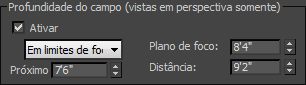
Os valores de distância estão relacionados entre si e com o valor de plano de foco. As alterações nos valores da distância se refletem tanto para perto quanto para longe. Especificamente, se
H=distância hiperfocal, valor do plano de foco no qual a extremidade limite torna-se o infinito
D=distânciaod plano de foco
P n =Distância próxima
D f =Distância distante
Então
P n =HD / (H + D)
D f =HD / (H − D)